iPhone 使用手冊
- 歡迎使用
- iOS 14 的新功能
- 版權所有
拍出驚豔的 iPhone 照片和影片
從日常生活的每個時刻到攝影棚等級的人像,iPhone 相機協助您在任何情境下都能拍出絕佳照片。您也可以邊拍照邊錄影和在低光源情況下拍出明亮照片。使用「相機」App 中的編輯工具稍後進行調整。

抓住這一刻
只要 iPhone 在手邊,您就能隨時拍出絕佳照片。若要快速開啟相機,只須在鎖定畫面上向左滑動。「相機」會自動聚焦和調整曝光。若您要放大目標,在螢幕上張開兩指或按住縮放控制項目,然後向左拖移滑桿(在配備雙相機或三相機或三相機系統的機型上)。
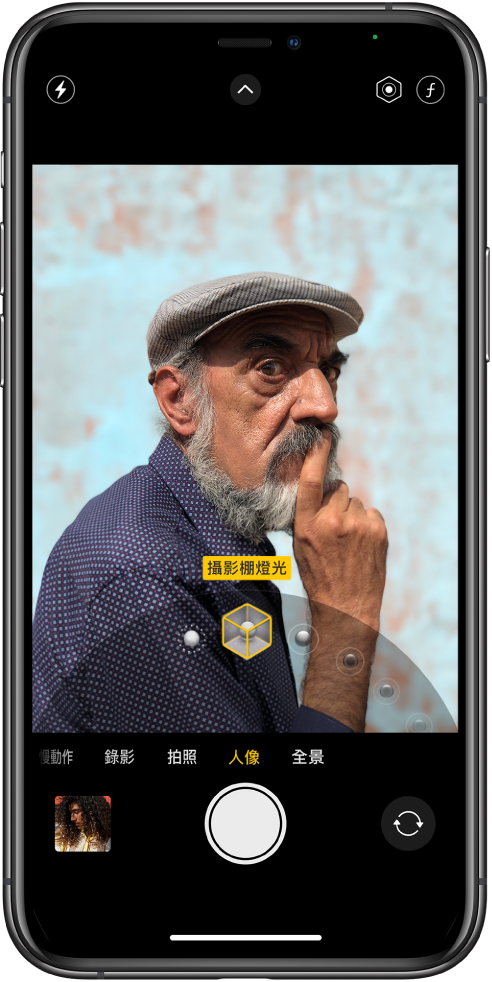
拍出專業人像
在支援「人像」模式的機型上,使用「人像」模式來製作帶有景深效果的絕佳人像,讓主體清晰而背景模糊。切換至「人像」模式,然後拖移滑桿來選擇光線效果。在 iPhone XS 和後續機型上,點一下 ![]() 來調整背景模糊度,或點一下
來調整背景模糊度,或點一下 ![]() 來微調攝影棚光線效果強度。
來微調攝影棚光線效果強度。
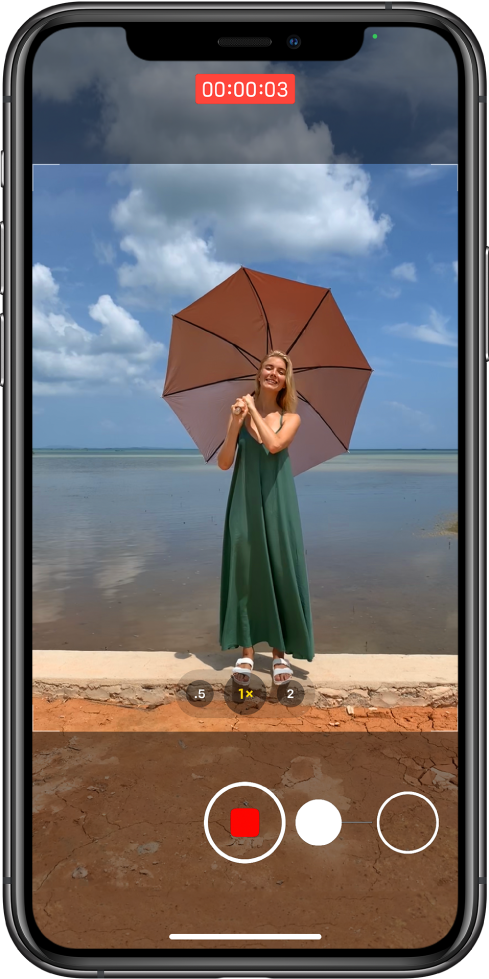
在「拍照」模式中錄製影片
您偶爾在拍照時也會想用影片捕捉動作。使用「拍照」模式時,只要按住「快門」按鈕即可拍攝「快錄」影片(可於 iPhone XS、iPhone XR 和後續機型上使用)。若要保持錄影,請向右滑動快門按鈕繞過鎖頭,然後點一下 ![]() 來繼續拍攝靜態照片。
來繼續拍攝靜態照片。

光線不足嗎?沒問題
在 iPhone 11 機型和 iPhone 12 機型上,「夜間模式」在陰暗的場景中可自動拍攝明亮帶有細節的照片。當 ![]() 變成黃色即表示「夜間模式」已開啟。點一下「快門」按鈕然後保持 iPhone 靜止來拍攝。若要體驗「夜間模式」,只須點一下螢幕最上方的
變成黃色即表示「夜間模式」已開啟。點一下「快門」按鈕然後保持 iPhone 靜止來拍攝。若要體驗「夜間模式」,只須點一下螢幕最上方的 ![]() ,然後移動觀景窗下方的滑桿來調整曝光時間。
,然後移動觀景窗下方的滑桿來調整曝光時間。
在 iPhone 12 機型上,「夜間模式」也可在您使用前置相機自拍以及使用超廣角相機來拉遠時使用。
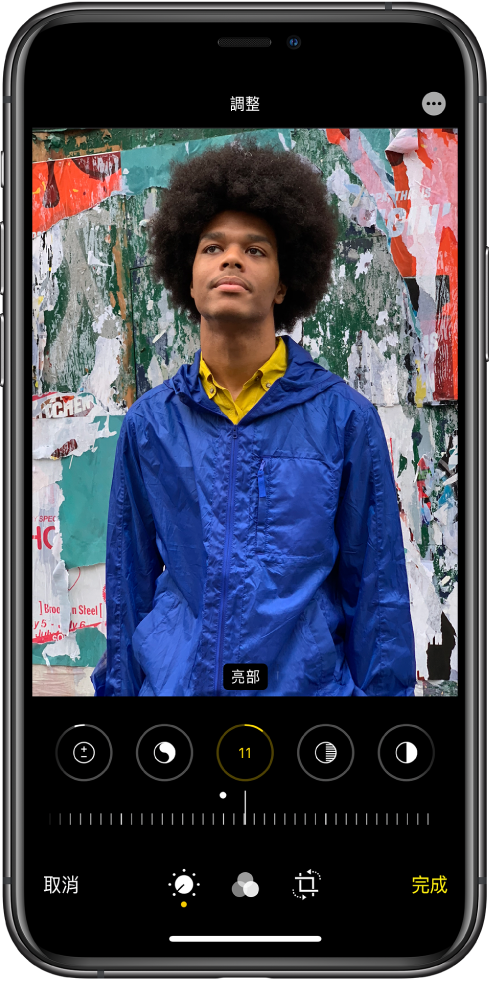
加入最終編輯
在您拍照或錄影後,使用 iPhone 編輯工具來把成品變成傑作。在「照片」App 中打開照片或影片,點一下「編輯」,然後點一下螢幕底部的按鈕來調整光線、加入濾鏡、以及裁切或旋轉。進行編輯時,您可以點一下照片來比較更改過的照片和原圖。點一下「回復」來還原更動內容。